安全中心
概述
安全中心是一款提供系统安全检测、病毒查杀、垃圾清理以及安全防护的应用工具。
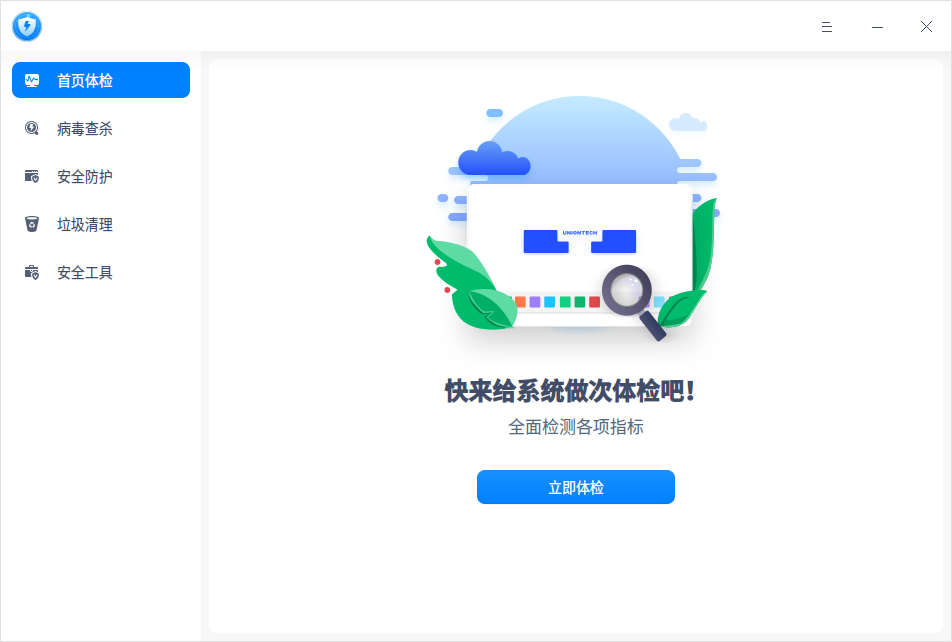
使用入门
您可以通过以下方式运行或关闭安全中心,或者创建快捷方式。
运行安全中心
- 单击任务栏上的启动器图标
,进入启动器界面。
- 上下滚动鼠标滚轮浏览或通过搜索,找到安全中心图标
,单击运行 。
- 右键单击
,您可以:
- 单击 发送到桌面,在桌面创建快捷方式。
- 单击 发送到任务栏,将应用程序固定到任务栏。
- 单击 开机自动启动,将应用程序添加到开机启动项,在电脑开机时自动运行该应用程序。
关闭安全中心
- 在安全中心界面单击
,退出安全中心。
- 右键单击任务栏上的
,选择 关闭所有 来退出安全中心。
- 在安全中心界面单击
,选择 退出 来退出安全中心。
操作介绍
首页体检
- 打开安全中心,选择左侧导航栏的 首页体检,单击 立即体检 后进行系统体检。
- 体检完后,若有异常则可以对每个问题项单独操作,比如 “系统版本不是最新”,单击 前往更新 即可。还可以单击 一键修复 修复多项问题。

病毒查杀
病毒扫描
安全中心支持三种病毒扫描方式,分别为全盘扫描、快速扫描和自定义扫描。
- 打开安全中心,选择左侧导航栏的 病毒查杀。在病毒查杀界面,选择病毒扫描方式,扫描完成后会显示扫描结果。
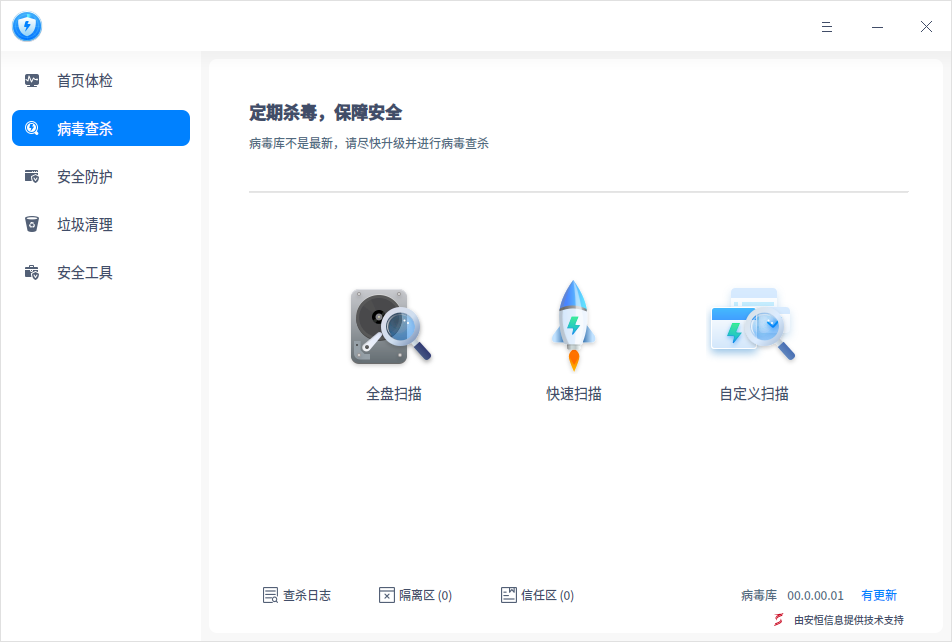
- 根据扫描结果,可以对每个风险项单独操作,也可以选择批量操作。
单项操作:
- 修复:单击修复按钮
后,风险项被修复,下次扫描不会被判定为异常。
- 隔离:单击隔离按钮
后,风险项被隔离,隔离后不会影响其他文件,下次扫描不会被判定为异常,可在隔离区查看。
- 信任:单击信任按钮
后,风险项被信任,下次扫描不会被判定为异常,可在信任区查看。
批量操作:
勾选需要处理的风险项后,在页面底部的下拉框中选择 立即修复、立即隔离 或 添加信任 选项后,单击 执行,则可以批量处理风险项。
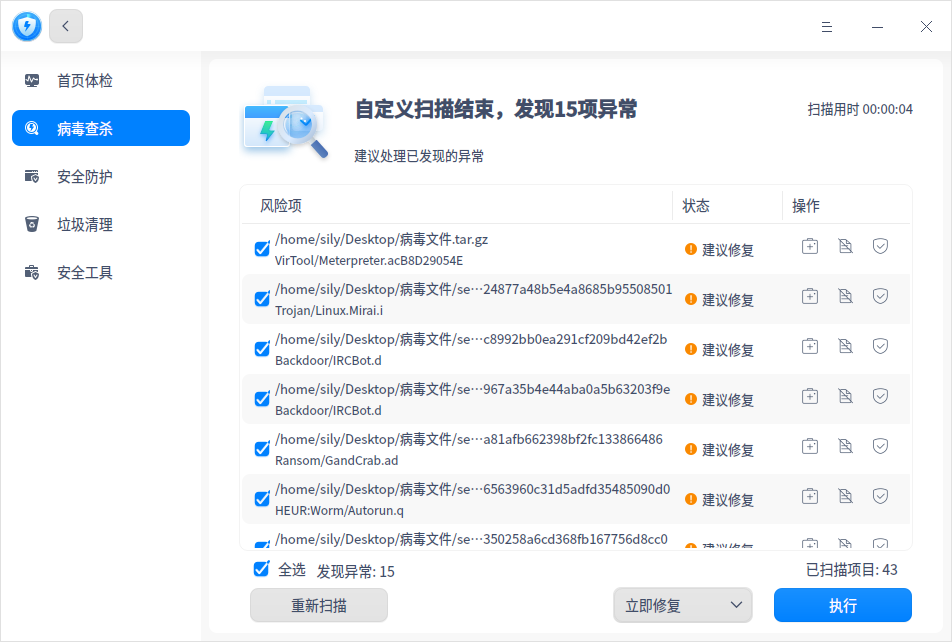
隔离区
在病毒查杀界面,单击 隔离区,可查看隔离文件列表,还可以选择将文件移出隔离。
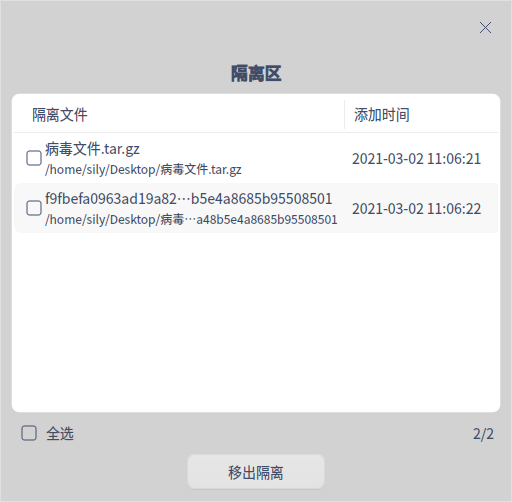
信任区
在病毒查杀界面,单击 信任区,可查看信任文件列表,还可以选择将文件移出信任。
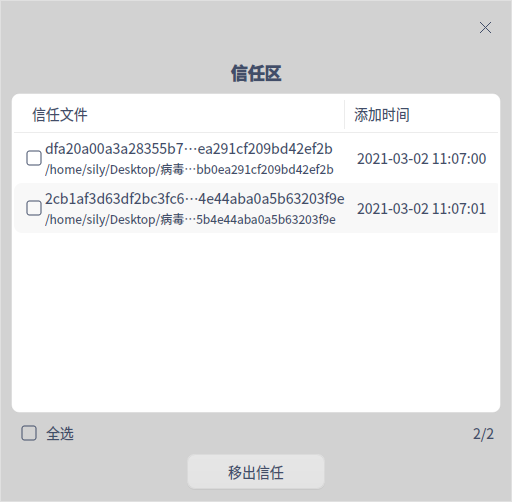
查杀日志
在病毒查杀界面,单击 查杀日志,可查看每次病毒扫描的时间、扫描类型及结果。单击详情按钮 ,可查看日志详情,还可以选择删除日志。
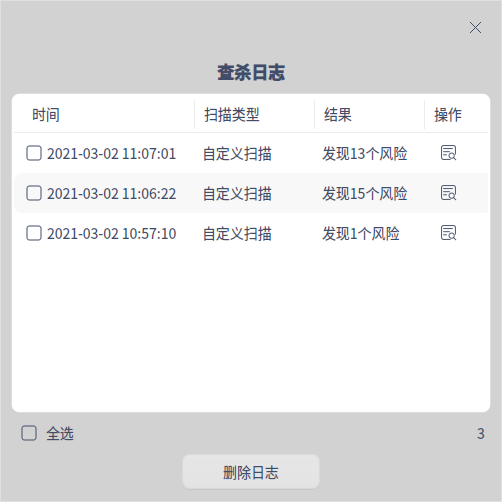
病毒库更新
每天都有新病毒产生,所以要定期更新病毒库,以满足计算机的安全需求。
在病毒查杀界面,如果有新的病毒库,在界面右下角单击 有更新 后,您可以选择是否更新病毒库。
安全防护
打开安全中心,选择左侧导航栏的 安全防护。在安全防护界面,您可以选择是否开启病毒防护、系统防护和网络防护功能。
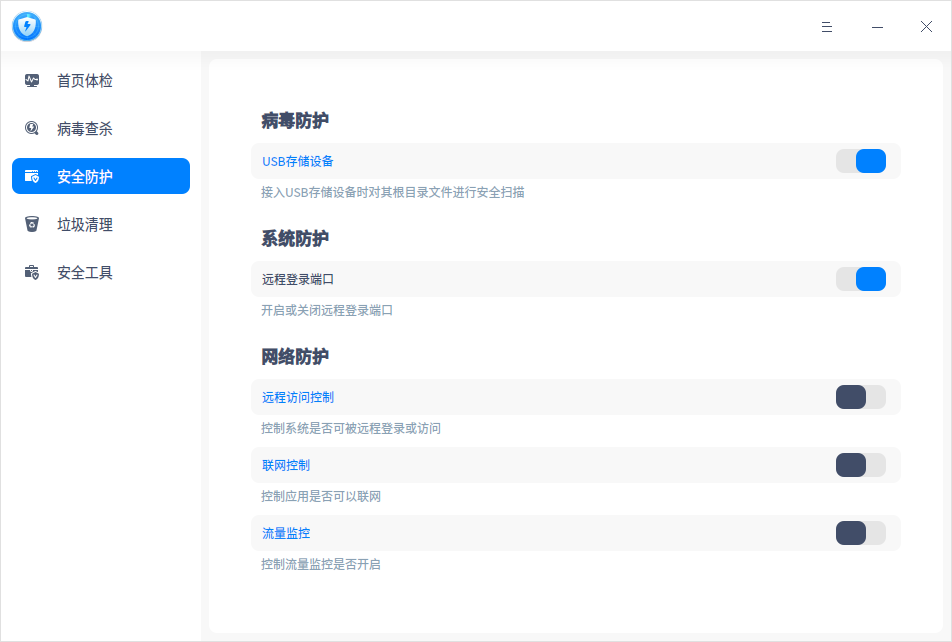
病毒防护
病毒防护功能默认开启,可以对接入电脑的USB存储设备进行病毒扫描。如发现USB存储设备文件有异常病毒,则可以进行相应的处理,保障系统避免病毒的侵害。
单击 USB存储设备 可以跳转到安全设置界面,设置USB存储设备的处理方式。
- 询问:病毒扫描完成后,弹出处理提示,您可以选择 取消 不处理,还可以选择 立即处理。若不做任何处理,则默认取消不处理。
- 自动处理:病毒扫描完成后自动处理异常病毒。
系统防护
操作系统远程登录端口默认开启,当登录密码极其简单的时候,系统被入侵时容易被攻破。
- 开关关闭:关闭远程登录端口。
- 开关开启:开启远程登录端口。
网络防护
远程访问控制
对系统里有调用远程服务的应用进行管控,远程访问控制功能默认关闭。
- 开关关闭:远程访问控制功能不生效,默认应用可以调用远程访问服务。
- 开关开启:远程访问控制功能生效,单击 远程访问控制 可以跳转到安全设置界面,设置远程访问控制的处理方式。
- 每次询问(默认选项):应用或服务开启端口监听时,给出提示 “xxx需要开启远程访问”,您可以选择 仅允许本次、始终允许 或 禁止。
- 默认允许:应用每次开启远程访问的时候,默认允许,不会弹框提示。
- 默认禁止:应用或服务开启端口监听时,给出提示 “防火墙已禁止xxx开启远程访问”,您可以选择 前往设置 或 确定。
联网控制
对系统里的应用做联网的控制限制,联网控制功能默认关闭。
- 开关关闭:不对应用联网进行控制。
- 开关开启:对应用联网进行控制,单击 联网控制 可以跳转到安全工具中的联网控制界面 ,详细内容请参考安全工具中的 联网控制。
流量监控
对系统里应用上网所使用的流量情况进行监控,流量监控功能默认关闭。
- 开关关闭:流量监控服务不开启,在流量监控界面查看不到具体网络流量数据。
- 开关开启:启动流量监控服务,单击 流量监控 可以跳转到安全工具中的流量监控界面, 详细内容请参考安全工具中的 流量监控。
垃圾清理
操作系统在日常运行中会产生各种垃圾,当垃圾越来越多,会影响系统的运行效率,浪费磁盘资源。建议定期清理垃圾,保障系统运行流畅,提升资源利用率。
- 打开安全中心,选择左侧导航栏的 垃圾清理,进入垃圾清理界面。
- 勾选对应的垃圾类型,当前可以选择清理系统垃圾、应用垃圾、痕迹信息和Cookies。
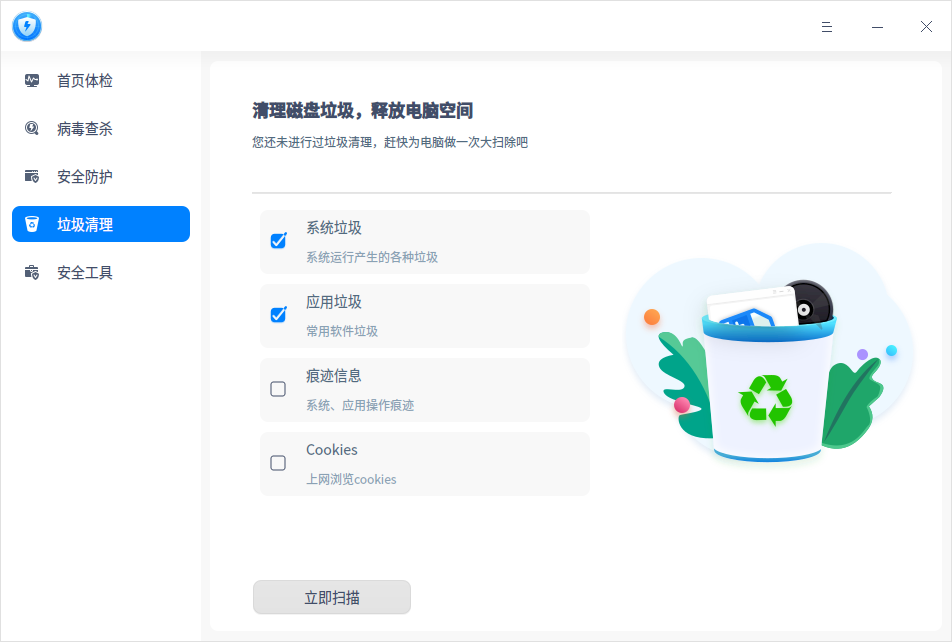
- 单击 立即扫描,进入扫描界面。
- 扫描完成后,可查看扫描发现的垃圾,并进行相应的处理。
- 立即清理:清理所有选中的垃圾,您还可以自行取消勾选或者增加勾选。
- 返回:不做任何处理,返回到垃圾清理界面。
- 清理完成后单击 完成 即可,清理过程中还可以单击 取消清理。
安全工具
打开安全中心,选择左侧导航栏的 安全工具。在安全工具界面,单击对应图标则可以使用小工具。
流量监控
使用前需打开安全防护界面的流量监控开关,否则以下操作将不会生效。
在流量监控界面,可查看当前联网应用和流量排名。
- 当前联网:查看所有启动中的应用,并展示每个应用当前的下行网速、上行网速。单击管控下拉框,可以选择 询问、允许 或 禁止 选项,控制应用是否能联网,详细操作可参考安全工具中的 联网控制。
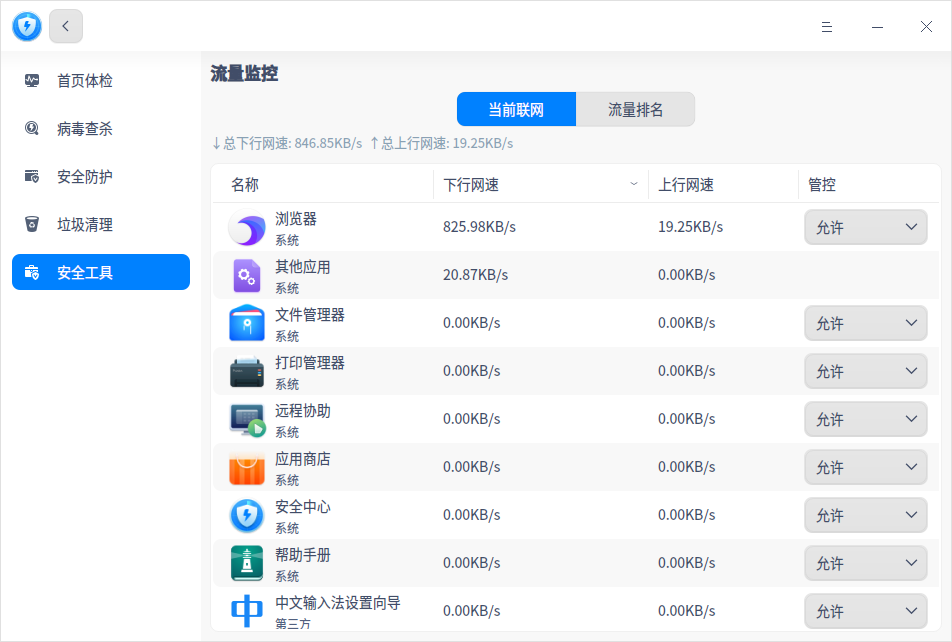
- 流量排名:查看启动器里所有应用的流量排名,包括下行流量、上行流量、总流量、流量时间分布详情。列表右上角支持切换时间跨度:当天、昨天、当月、上月。
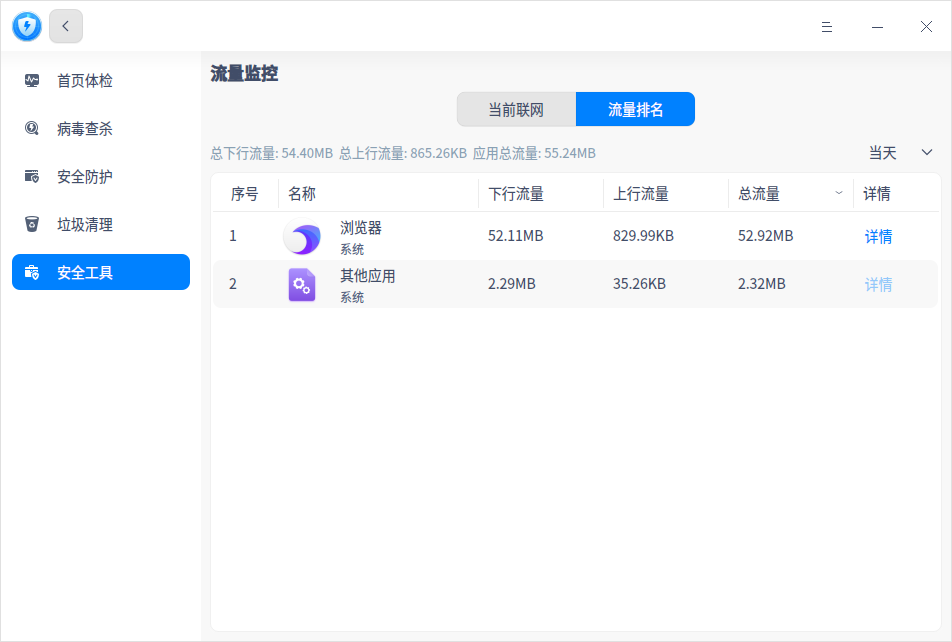
自启动应用
开机自启动管理界面仅显示启动器里的应用,包括应用名称、自启动状态和操作按钮。每个应用可选择允许或禁止开机自启动。
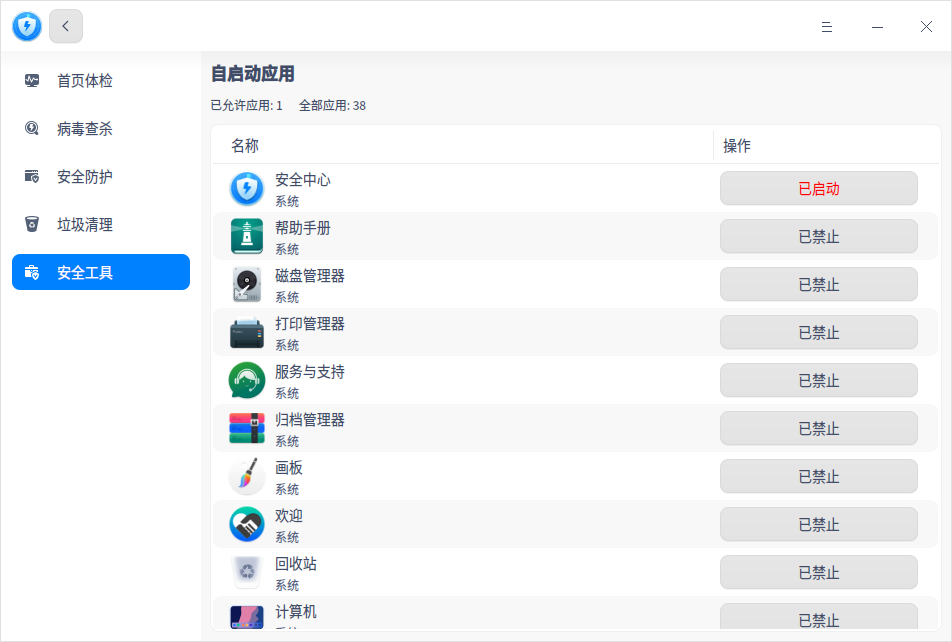
联网控制
使用前需打开安全防护界面中的联网控制开关,否则以下操作将不会生效。
联网控制是设置启动器中单个应用联网的状态,每个应用或服务下拉框有三种选项。
- 询问:应用联网时给出提示 ”xxx需要连接网络“,您可以选择 仅允许本次、始终允许 或 禁止。
- 允许:应用联网时默认允许,不会有提示信息。
- 禁止:应用联网时给出提示 ”防火墙已禁止xxx连接网络“,您可以选择 前往设置 或 确定。
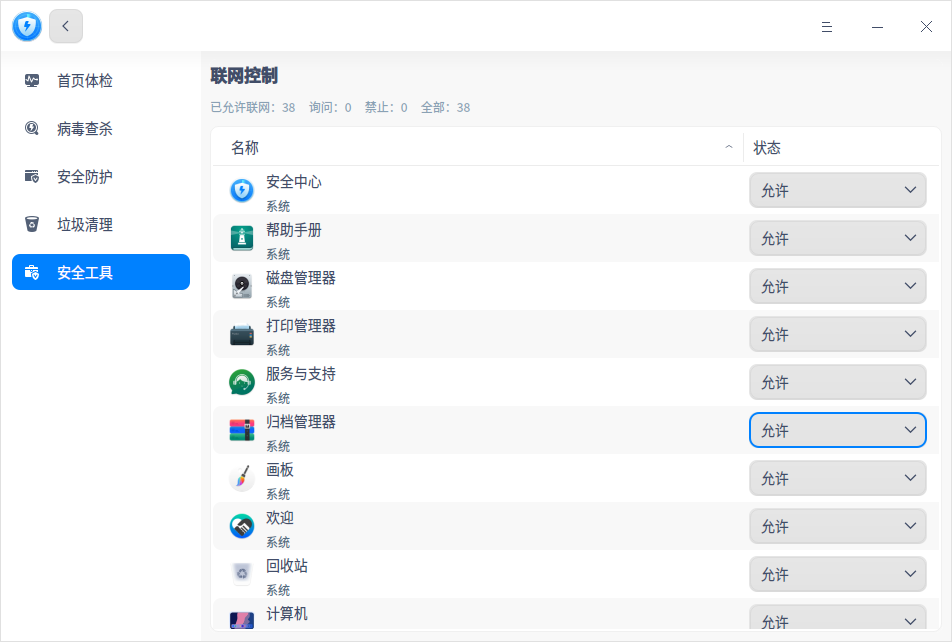
USB安全
在USB安全界面,可以查看带存储功能的 USB 设备连接电脑的记录。
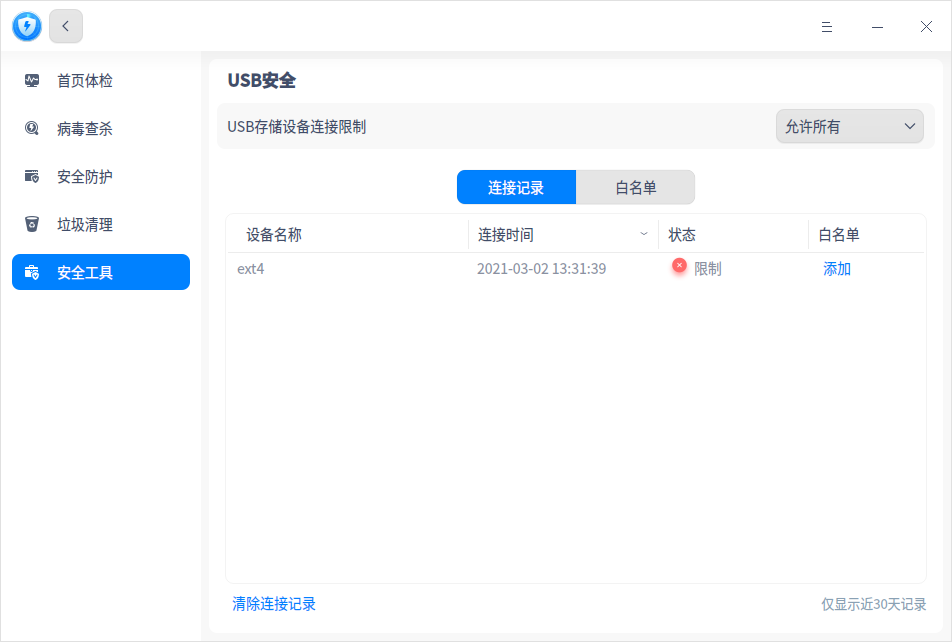
还可以将常用的USB设备加入白名单,设置只允许白名单设备连接电脑,防止电脑数据泄露。
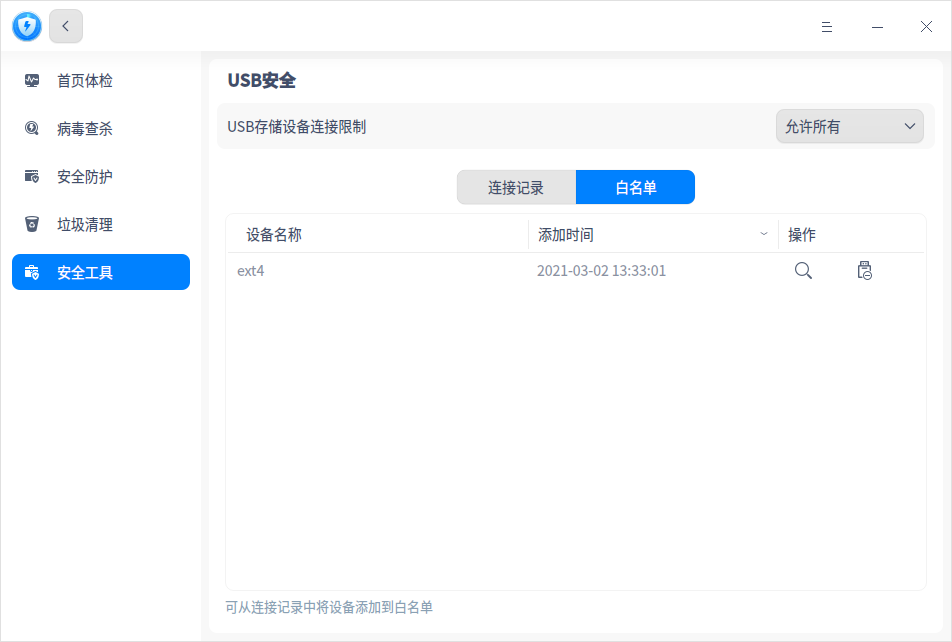
登录安全
在登录安全界面,可以设置密码安全等级,还可以设置密码到期提醒时间,定期更换密码。
- 安全等级为 高 或 中 :在控制中心修改密码,或创建新用户设置密码时,若设置的密码不符合级别要求,会保存失败,您可以前往安全中心修改等级或重新设置密码。
- 安全等级为 低 :在控制中心修改密码,或创建新用户设置密码的时候,直接保存新设置的密码。
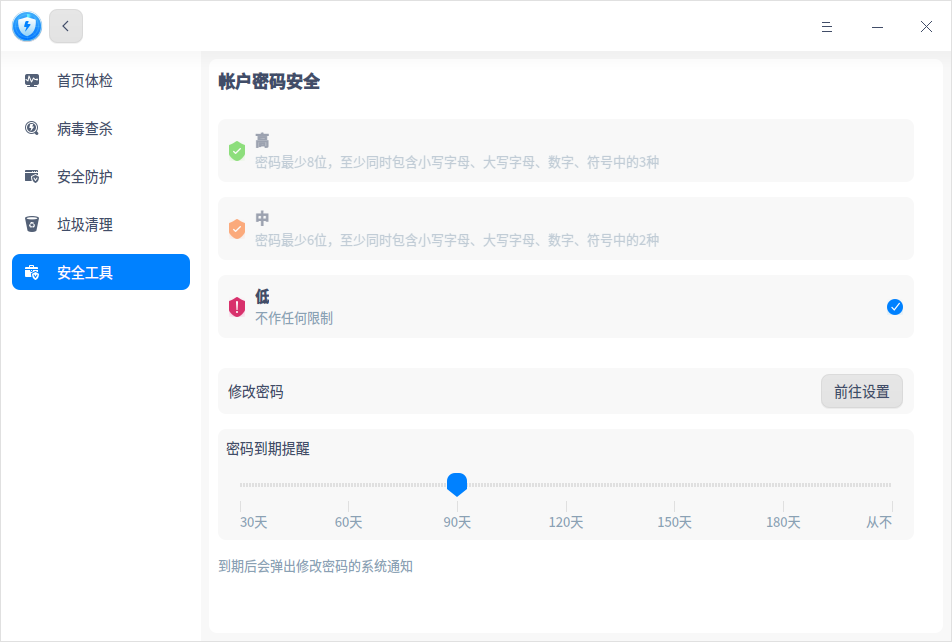
主菜单
在主菜单中,您可以进行相关参数设置、问题反馈、切换窗口主题,查看帮助文档等操作。
设置
在安全中心界面,单击 ,选择 设置 ,您可以进行基础设置及安全设置。
基础设置
病毒查杀
- 加入 “病毒查杀” 到文件右键菜单:勾选后,单击文件(夹)右键可直接选择 病毒查杀。
- 不扫描超过此大小的压缩包:勾选后,若压缩包超过设定的大小,则不会进行扫描。
- 病毒库升级地址:勾选后,可设置病毒库升级地址。
杀毒引擎
可以选择瑞星网安或安恒信息杀毒引擎。
关闭主窗口
- 选择 最小化到系统托盘,关闭主窗口时,应用将隐藏到系统托盘。
- 选择 退出,关闭主窗口时直接退出应用。
- 选择每次询问,每次关闭主窗口时会弹出确认弹框。
安全设置
恢复默认
单击 恢复默认 ,恢复默认设置。
用户反馈
- 在安全中心界面,单击
。
- 选择 用户反馈,跳转到 “服务与支持”应用的留言咨询界面,您可以反馈相关问题。
安全日志
- 在安全中心界面,单击
。
- 选择 安全日志,可以根据日志类型和日期查看安全中心的操作日志,还可以选择清除日志。
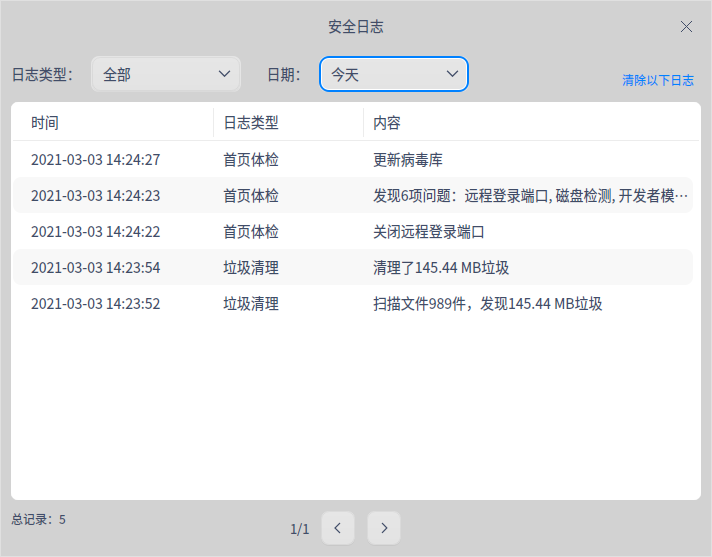
主题
窗口主题包含浅色主题、深色主题和系统主题。
- 在安全中心界面,单击
。
- 选择 主题,选择一个主题颜色。
帮助
- 在安全中心界面,单击
。
- 选择 帮助,查看关于安全中心的帮助文档,进一步了解和使用安全中心。
关于
- 在安全中心界面,单击
。
- 选择 关于,查看安全中心的版本和介绍。
退出
- 在安全中心界面,单击
。
- 选择 退出。